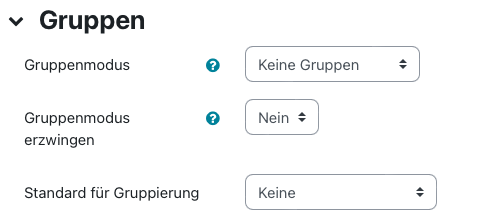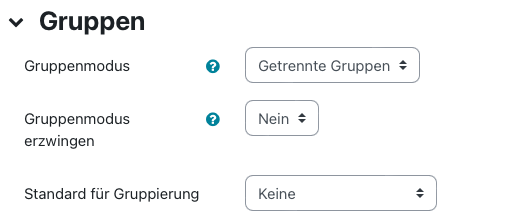Zusammenfassung
Nachstehend finden Sie Informationen, Hinweise und Anleitungen zur Arbeit mit Gruppen im Moodle-Kursraum.
Diese Anleitung richtet sich an Nutzende der E-Learning-Plattformen der Universität Jena, entsprechend ihrer Rollen und Rechte.
Keine Gruppen: Alle Kursteilnehmenden gehören zur Gesamtgruppe des Kurses. Die Kursteilnehmenden können die Teilnehmerliste nicht einsehen.
Getrennte Gruppen: Jede Gruppe sieht nur die Mitglieder der eigenen Gruppe – alle anderen Gruppen sind nicht zu sehen.
Sichtbare Gruppen: Die Gruppen arbeiten für sich, sehen jedoch die Mitglieder der anderen Gruppen.
Titel: "Arbeiten mit Gruppen"
Stand: 13.09.2023